Beenden der Datumsanalyse beim Einfügen von Informationen (Microsoft Excel)
Tom stellt fest, dass die NFL American Football-Tabellen auf ihrer Website unter http://www.nfl.com/standings?category=league veröffentlicht. Er möchte diese Rangliste in ein Excel-Arbeitsblatt kopieren. Wenn er sie jedoch kopiert und dann einfügt, werden die Spalten mit den Gewinn-Verlust-Verhältnissen von Excel als Datumsangaben analysiert. Tom hat versucht, die Zellen vor dem Einfügen zu formatieren, aber das Einfügen scheint das Zellenformat zu überschreiben.
Es gibt tatsächlich einige Möglichkeiten, wie Sie sich dieser Anforderung nähern können, und Tom ist auf dem richtigen Weg – Sie müssen die Spalten entsprechend den darin enthaltenen Daten formatieren. In erster Linie müssen Sie die Spalten, die die Gewinn-Verlust-Verhältnisse (Home, Road, Conf usw.) enthalten, als Text formatieren.
Wählen Sie dann die Informationen auf der Webseite aus und drücken Sie Strg + C, um sie in die Zwischenablage zu kopieren.
An diesem Punkt haben Sie Optionen. Eine Möglichkeit besteht darin, die obere linke Zelle auszuwählen, in der die Informationen eingefügt werden sollen, und dann das Dialogfeld Inhalte einfügen anzuzeigen. (Klicken Sie auf der Registerkarte Start des Menübands auf den Abwärtspfeil neben dem Werkzeug Einfügen und wählen Sie dann aus den resultierenden Optionen die Option Inhalte einfügen aus.) (Siehe Abbildung 1.)
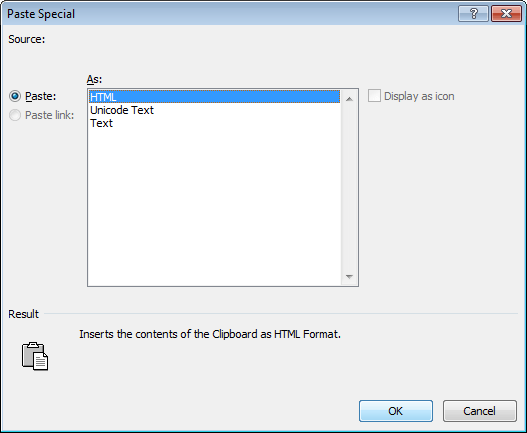
Abbildung 1. Das Dialogfeld Inhalte einfügen.
Wählen Sie im Dialogfeld „Inhalte einfügen“ die Option „Text“ und klicken Sie auf „OK“. Ihre Informationen werden in das Arbeitsblatt eingefügt, und die zuvor angewendete Formatierung wird nicht beeinflusst.
Eine andere Möglichkeit besteht darin, die obere linke Zelle auszuwählen, in die die Informationen eingefügt werden sollen, und dann mit der rechten Maustaste auf diese Zelle zu klicken. Excel zeigt ein Kontextmenü an und es gibt einen Abschnitt im Menü mit dem Titel Einfügeoptionen.
Sie können aus diesen Optionen „Inhalte einfügen“ auswählen und wie zuvor beschrieben fortfahren. Direkt über dieser Option befinden sich jedoch zwei Symbole. Wenn Sie mit der Maus über das rechte Symbol fahren, sehen Sie, was es bewirkt: Zielformatierung anpassen. Klicken Sie auf das Symbol, und die Informationen werden eingefügt, ohne dass sich dies auf die zuvor vorgenommene Formatierung auswirkt.
Eine dritte Option besteht darin, die obere linke Zelle auszuwählen, in der die Informationen eingefügt werden sollen, und dann Strg + V zu drücken, um die Inhalte in der Zwischenablage einzufügen. Die Formatierung sieht hässlich aus, aber Sie sollten ein Dropdown-Menü Einfügeoptionen in der unteren rechten Ecke des gerade eingefügten Objekts sehen.
Klicken Sie auf dieses Dropdown-Menü, und Sie können dieselbe zuvor beschriebene Option zum Formatieren von Übereinstimmungszielen auswählen. Die Formatierung des Einfügebereichs wird auf das zurückgesetzt, was Sie zuvor hatten, und die Arbeitsblattzellen enthalten die gewünschten Daten.
Eine vierte Option besteht darin, NotePad als Vermittler für die Daten zu verwenden, die Sie kopieren möchten. Kopieren Sie es von der Webseite, fügen Sie es in den Editor ein, kopieren Sie es aus dem Editor und fügen Sie es in Ihr Excel-Arbeitsblatt ein. Bei diesem Vorgang werden alle Formatierungen aus den Informationen entfernt und effektiv als „Nur Text“ in Ihr Arbeitsblatt eingefügt. Dies entspricht der ersten zuvor beschriebenen Option.
Wenn Sie Excel 2010 oder höher verwenden, haben Sie eine fünfte Option: Sie können das Power Query-Add-In verwenden, um die Informationen von der NFL-Webseite abzurufen. Dies ist nicht genau das „Einfügen“ von Informationen, aber es ermöglicht Ihnen, die Daten ziemlich schmerzlos in Ihr Arbeitsblatt zu bekommen. Weitere Informationen zu Power Query für Excel 2010 und Excel 2013 finden Sie hier:
https://support.office.com/en-us/article/Microsoft-Power-Query-for-Excel-Help-2b433a85-ddfb-420b-9cda-fe0e60b82a94
In Excel 2016 hat Microsoft (wie es ärgerlich ist) den Namen von Power Query in Get & Transform geändert. Weitere Informationen zu diesem Tool finden Sie hier:
https://support.office.com/en-us/article/Get-Transform-in-Excel-2016-881c63c6-37c5-4ca2-b616-59e18d75b4de
Mit PivotQuery oder Get & Transform können Sie eine Verbindung zur Webseite herstellen und die Tabellendaten in Ihr Arbeitsblatt importieren. Ein zusätzlicher Vorteil der Verwendung dieser Tools besteht darin, dass eine Verknüpfung zwischen Ihrem Arbeitsblatt und der Webseite hergestellt wird, sodass Sie die Informationen im Arbeitsblatt problemlos nach Bedarf aktualisieren können.
ExcelTips ist Ihre Quelle für kostengünstige Microsoft Excel-Schulungen.
Dieser Tipp (3193) gilt für Microsoft Excel 2007, 2010, 2013 und 2016.